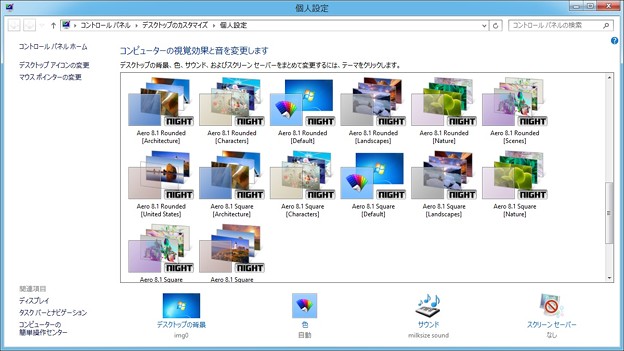皆様、引き続いて失礼します。
それでは今回の投稿にまいりましょう。
【スポンサーリンク】
前回の投稿
今回は【Classic shell】を用いてwindows8/8.1の見た目をwindows XP風にカスタマイズしてみよう! (ちょっとだけおまけ編)と題して先程の投稿の補足という形で記載したいと思います。
先程の投稿では、windows8/8.1の見た目をwindows XP風にカスタマイズするということでしたが、今回はフリーソフトのみを使用して、windows 8.1の見た目をwindows 7風にカスタマイズしてみました。
以下をご覧ください。
今回はAero 8.1というフリーソフトを軸に構成しましたが、左記のフリーソフトを導入したことで、タスクバーやメニューのAero glassの効果が非常にwindows 7に近くなりました。
特にタスクバーの色合いおよびAero glassは非常に自然で美しいですね。素晴らしいフリーソフトとは思いましたが、windowsのシステムファイルを操作する必要があるので、この記事での紹介は控えたいと思います。
そしてスタートメニューには、windows 7のスタートメニューに近いということで、Vistartを用いています。
そしてVistartでは、windows 8.1のスタートボタンを置き換えることが出来ないため、StartIsGoneというフリーソフトを併用しています。
これでかなりwindows 8.1の見た目をwindows 7風にカスタマイズすることが可能でした。
皆様も自分なりのカスタマイズ方法を、ぜひ見つけてください。
【スポンサーリンク】
あとがき
さて今回の投稿は以上となります。
今回の投稿で記載する記事以外の「Windows 8.1」の使い方に関連する記事に興味がある方は、ぜひ一度以下の「Windows 8.1」の使い方に関連する記事のまとめを参照してください。
<「Windows 8.1」の使い方に関連する記事のまとめ>
1、URL
それでは以上です。